ライブ配信やYouTube配信など、スマホの画面を録画したいときに便利なiPhoneの画面録画機能ですが、使用する際に気をつけておきたいポイントがあります。
今回は、画面の録画に失敗しないためにも、気をつけたいポイントを紹介しています。
iPhoneの画面録画機能とは?
iPhoneの画面録画機能の使い方を知りたい方は、先にしたの記事を参考にしてください。
気をつけたいポイントとは?
気をつけたいポイントは、「通知が表示されないように設定する」ということです。
ラインでメッセージが来たり、YouTubeで登録しているチャンネルが動画をアップロードしたりした際に、画面上部に表示されるアレです!
画面を録画している際に、通知が来た場合、表示された通知もそのまま録画されてしまいます。
ですので、録画を開始する前に、通知がこないように設定する必要が重要です。
通知をOFFにする方法は?
アプリ一つ一つに通知をOFFにする設定をするのは大変ですよね。
ですが、iPhoneには、たった一つの設定で全ての通知をOFFにすることができる機能があるので安心してください。
全ての通知をOFFにすることができる機能は、「おやすみモード」です!
おやすみモードの使い方
1、設定からおやすみモードをの設定画面を開く
iPhoneの設定を開くと「おやすみモード」があるので、それを選択してください。
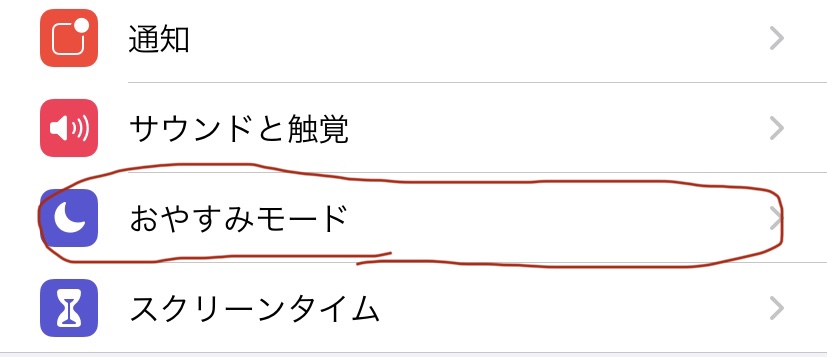
2、通知設定をする
「おやすみモード」の設定画面を表示すると、下のような画面が表示されます。
下の画面で赤い丸に囲んだ「おやすみモード」と通知設定の「常に知らせない」を選択してください。
これで、おやすみモードの設定が完了です。
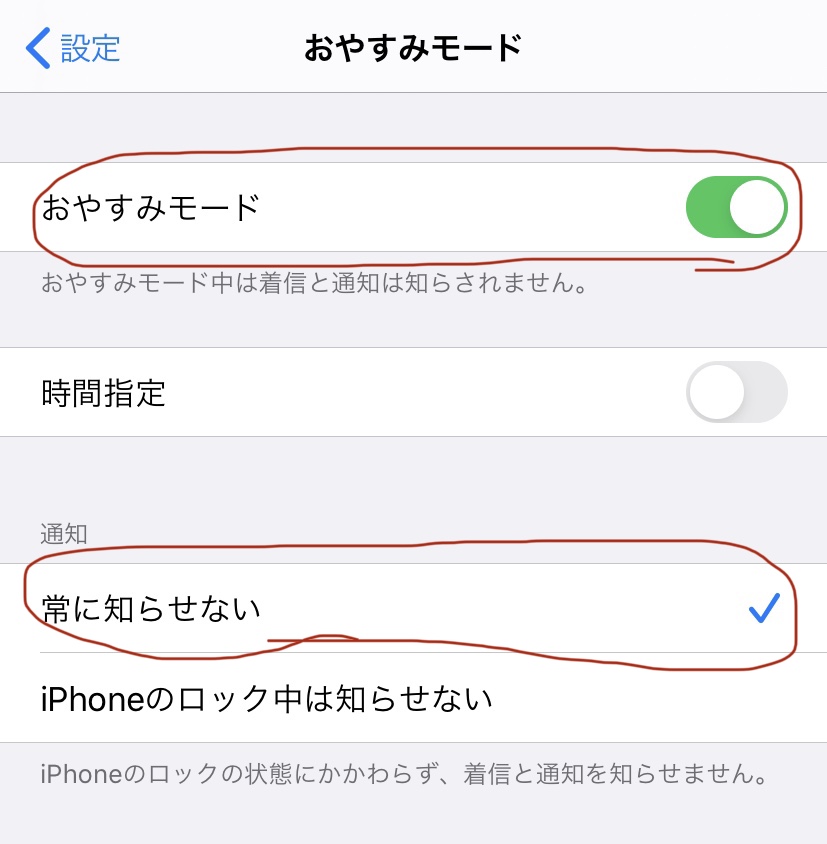
補足:おやすみモードのON/OFFはコントロールセンターからも設定できる
おやすみモードのON/OFFだけならば、画面上部をスワイプさせて表示させる「コントロールセンター」からも設定できます。
ただし、通知の設定が「常に知らせない」になっていない場合、こちらから設定しても、通知が表示されてしまうので、一度上の②の手順で「常に知らせない」になっていることを確認してから使用することをオススメします。
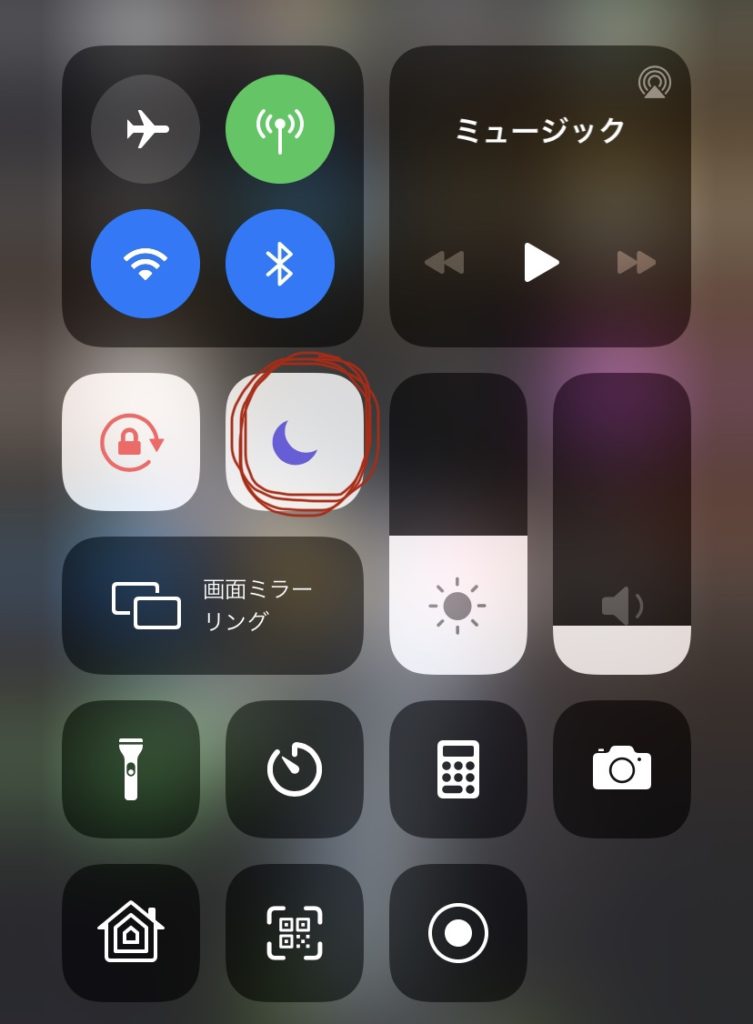

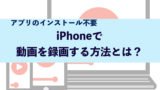


コメント